Oracleデータベースの環境設定について説明します。配信データベースの環境設定は、管理者で行います。
注意
Oracleデータベースの環境設定ではOracle 12c R2を基本に説明しています。Oracle 11gR1、Oracle 11gR2、またはOracle 12c R1の配信データベースを構築する場合は、“Oracle Databaseのマニュアル”を参照して手順を確認してください。
Oracleデータベースのインストールおよびセットアップが完了した状態で実施してください。
Oracleデータベースの各種ユーティリティの使用方法については、“Oracle Databaseのマニュアル”を参照してください。
Oracleデータベースの設定項目名は、使用しているバージョンなどにより若干異なる場合があります。
リカバリ構成、プロセス数、キャラクタ・セット、ユーザ名以外の項目については、運用によって変更しても問題ありません。
以下の手順で配信データベースの環境構築を行います。
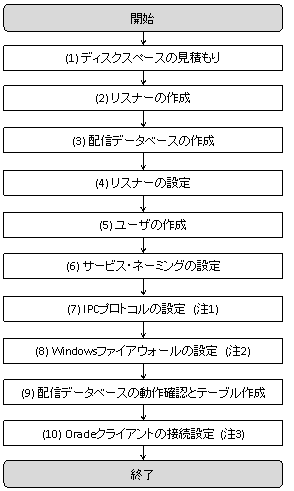
配信データベースがList Worksサーバに存在する場合のみ、行う作業です。配信データベースがList Worksサーバとは別のサーバ(データベースサーバ)に存在する場合は、行う必要はありません。
配信データベースがList Worksサーバとは別のサーバ(データベースサーバ)に存在する場合のみ、行う作業です。配信データベースがList Worksサーバに存在する場合は、行う必要はありません。
64bit版 Oracle Serverを使用し、配信データベースがList Worksサーバに存在する場合に、行う作業です。
配信データベースがList Worksサーバとは別のサーバ(データベースサーバ)に存在する場合は、上記の作業手順と作業するサーバが以下のように異なります。点付き数字の順番に従って環境設定を行ってください。
作業項目 | 作業するサーバ | |
|---|---|---|
データベースサーバ | List Worksサーバ | |
(1) ディスクスペースの見積もり | 1. | ‐ |
(2) リスナーの作成 | 2. | ‐ |
(3) 配信データベースの作成 | 3. | ‐ |
(4) リスナーの設定 | 4. | ‐ |
(5) ユーザの作成 | 5. | ‐ |
(6) サービス・ネーミングの設定 | 6. | 9. |
(7) IPCプロトコルの設定 | ‐ | ‐ |
(8) Windowsファイアウォールの設定 | 7. | ‐ |
(9) 配信データベースの動作確認とテーブル作成 | 8. | ‐ |
(10) Oracleクライアントの接続設定 | ‐ | ‐ |
| ここでは、手順の概略を説明しています。Oracleデータベースの環境設定の詳細は、“Oracle Databaseのマニュアル”を参照してください。 |
配信データベースをList Worksサーバとは別のサーバ(データベースサーバ)に用意する場合は、クラスタシステムを使用して配信データベースをクラスタ運用することを推奨します。
| Oracleデータベースのクラスタ運用を行う場合の環境設定の詳細は、“Oracle Databaseのマニュアル”を参照してください。 |
配信データベースの運用に必要なディスク容量の見積もりは、Database見積もりツールを使用して行います。見積もりによって求めた値は、“(3) 配信データベースの作成”でUSERS表領域のサイズとして使用します。
Database見積もりツール(dbmitsumori.xls)は、以下に格納されています。
List Worksのインストール先フォルダ\db
Oracleデータベースのユーティリティ(Oracle Net Configuration Assistantなど)を使用して、以下のリスナーを作成します。
| 作成中にエラーが発生した場合は、“Oracle Databaseのマニュアル”を参照してください。 |
LISTENER_LWLDST
TCP
「別のポート番号を使用」を選択し、「1523」を入力
Oracleデータベースのユーティリティを使用して、以下の配信データベースを作成します。ここでは、Oracle Database Configuration Assistantdを使用した設定をベースにして説明します。
| 作成中にエラーが発生した場合は、“Oracle Databaseのマニュアル”を参照してください。 |
「拡張構成」を選択します。
「Oracle単一インスタンス・データベース」または「Oracle Real Application Cluster (RAC)データベース」を選択します。
「カスタム・データベース」を選択します。
以降はデータベース・タイプに「Oracle単一インスタンス・データベース」を選択したものとして、説明します。
LWLDSTDB
LWLDSTDB
注意
「グローバル・データベース名」および「SID」(LWLDSTDB)は、原則固定です。すでにOracleデータベースを構築しており、マルチRDB運用を行う場合に、設定するSIDが重複するようでしたら、重複しないSIDを設定してください。
オプションのチェックを外します。
運用に応じて作成するデータベース・ファイルの位置を指定します。運用管理の点から「データベース記憶域属性に次を使用」の選択を推奨します。
「高速リカバリ領域の指定」および「アーカイブ有効化」は選択しません。
“(2) リスナーの作成”で作成したリスナーを選択します。
設定項目の指定はありません。
メモリ使用量を指定します。メモリ使用量は大きい方が配信データベースのパフォーマンスが向上します。スワップを使用しない状態で使用可能な物理メモリのサイズを指定します。
「ブロック・サイズ」が8192バイトであることを確認します。配信データベースのデータファイルのサイズが32GB以上になる場合は、16384バイトを設定する必要があります。
「処理」に以下の値を設定します。
2台以下の配信管理サーバで配信フォルダの共有運用をする場合は、「256」を設定します。
3台以上の配信管理サーバで配信フォルダの共有運用をする場合は、以下の方法で計算した値を設定します。
(100(注1) × サーバ台数) ×1.2(注2) + 30(注3)
注1:1台の配信管理サーバのサーバ処理に必要なセション数
注2:コネクション時に起動されるシステムのプロセスを考慮した係数
注3:システムが使用するプロセス数
10台接続する場合の例:(100セション×10台)×1.2+30=1230
「キャラクタ・セット」は、「JA16SJISTILDE」または「JA16SJIS」を選択します。
「専用サーバー・モード」を選択します。
Oracle Enterprise Manager Database Expressを使用する場合は、「Enterprise Manager (EM) Database Express の構成」を選択します。
管理パスワードの指定方法を選択し、任意のパスワードを指定します。
「データベースの作成」、「データベース作成スクリプトの生成」を選択します。
「すべての初期化パラメータ」ボタンをクリックして、初期化パラメータのsessionsの値を、以下の値に設定してください。
sessions=1.1×process+5
各表領域のサイズを下表の値に変更します。
すでに設定されている値の方が大きい場合は、変更しないでください。
表領域 | タイプ | サイズ(MB) | 増分値(MB) |
|---|---|---|---|
SYSAUX | PERMANENT(永続) | 500 | 50 |
SYSTEM | PERMANENT(永続) | 500 | 50 |
TEMP | TEMPORARY(一時) | 1000 | 100 |
UNDOTBS1 | UNDO | 1000 | 100 |
USERS | PERMANENT | (注) | 200 |
注:Database見積りツールで計算した見積もり結果のサイズを指定してください(標準規模の場合は、2160MB)。
表領域に2GB以上のファイルを使用する場合は「ビッグファイル表領域の使用」を選択します。 ビッグファイルの使用については、“Oracle Databaseのマニュアル”を参照してください。
エクステント管理は「ローカル管理表領域の使用」を選択し、割当てに「自動」を指定します。
セグメント領域の管理は「自動セグメント領域管理の使用」を選択します。
Oracleデータベースのユーティリティを使用して、“(2) リスナーの作成”で作成したリスナー「LISTENER_LWLDST」を、以下のように設定します。
| 設定中にエラーが発生した場合は、“Oracle Databaseのマニュアル”を参照してください。 |
TCP/IP
データベースサーバのホスト名、またはIPアドレス
“(2) リスナーの作成”で設定したポート番号(本手順の場合は1523)
LWLDSTDB
Oracleのインストールディレクトリ
LWLDSTDB
Oracleデータベースのユーティリティ(Oracle Enterprise Manager Database Expressなど)を使用して、配信データベースで使用する以下のユーザIDを作成します。
| 作成中にエラーが発生した場合は、“Oracle Databaseのマニュアル”を参照してください。 |
Webブラウザを起動し、配信データベース作成時に表示されたURLを指定して、Oracle Enterprise Manager(OEM)を起動します。通常は以下のURLです。
https://ホスト名:5500/em
LWLDST (「LWLDST」以外の名前を入力しないでください)
パスワード
任意のパスワード
「パスワードの入力」で入力したパスワード
DEFAULT
USERS
TEMP
CONNECT、DBA
Oracleデータベースのユーティリティ(Oracle Net Managerなど)を使用して、サービス・ネーミング「LWLDSTDB」を以下のように設定します。「LWLDSTDB」が存在しない場合は作成します。サービス・ネーミングの設定は、SQL*Plusを動作させるために必要です。
| 設定中にエラーが発生した場合は、“Oracle Databaseのマニュアル”を参照してください。 |
なお、サービス・ネーミングの設定後には、接続テストを実施してください。その際、データベースの接続ユーザおよびパスワードには、“(5) ユーザの作成”で作成したユーザID「LWLDST」およびパスワードを設定してください。
LWLDSTDB
TCP/IP
データベースサーバのホスト名
“(2) リスナーの作成”で設定したポート番号(本手順の場合は1523)
LWLDSTDB
データベースのデフォルト
Oracleデータベースのユーティリティ(Oracle Net Managerなど)を使用して、IPCプロトコルを以下のように設定します。
| 設定中にエラーが発生した場合は、“Oracle Databaseのマニュアル”を参照してください。 |
IPC
LWLDSTDB
IPC
LWLDSTDB
配信データベースがList Worksサーバとは別のサーバ(データベースサーバ)に存在する場合は、以下の確認が必要です。
データベースサーバのWindowsファイアウォールの設定が「有効」の場合は、配信データベースで使用するポート番号を「例外」または「受信の規則」として設定する必要があります。「無効」の場合は設定する必要はありません。
| Windowsファイアウォールの設定については、“付録B Windowsファイアウォールの設定”を参照してください。 |
SQL*Plusを起動して、作成したユーザIDでテーブル作成を行います。
テーブル作成用SQLファイル(createLWLDSTTable.sql)は以下の場所に格納されています。
List Worksのインストール先フォルダ\db\oracle\LWLDSTDB
| 動作確認および作成中にエラーが発生した場合は、“Oracle Databaseのマニュアル”を参照してください。 |
以下に手順を示します。
SQL*Plusをコマンドプロンプトから起動します。以下を入力して配信データベースに接続します。
>sqlplus LWLDST/LWLDSTに設定したパスワード@LWLDSTDB
「接続されました。」のメッセージが表示されることを確認します。
スプール出力設定
以下の構文を入力し、スプール出力設定をONにします。
SQL> SPOOL List Worksのインストール先フォルダ¥db¥oracle¥LWLDSTDB¥createLWLDSTTable.log
テーブル作成
入力プロンプトに、以下のテーブル作成SQLファイルを入力して実行します。
SQL> @List Worksのインストール先フォルダ¥db¥oracle¥LWLDSTDB¥createLWLDSTTable.sql
→テーブル作成で正常終了のメッセージが表示されることを確認します。
テーブルが作成できたことを確認します。以下の構文を入力して実行します。
SQL> DESC LWLDST.LWLDST_PRTRES
以下の結果が表示されれば、配信データベースは正常に構築されています。
SQL> DESC LWLDST.LWLDST_PRTRES 名前 NULL? 型 ----------------------------------------- -------- ----------------------- LISTID NOT NULL CHAR(50) FILENAME NOT NULL VARCHAR2(256) SQL>
以下の構文を入力して実行します。
SQL> quit
→SQL*Plusが終了します。
(10)Oracleクライアントの接続設定
64bit版Oracle Serverを使用し、配信データベースがList Worksサーバに存在する場合は、32bit版Oracle Clientの設定が必要です。“(6) サービス・ネーミングの設定”の手順に従って、クライアントのサービス・ネーミングの設定を行います。